![]()
HDキットに触れる前に金属製の物に触れて、身体に帯びた静電気を除いてください。静電気により破損する恐れがあります。
HDキットに物理的衝撃を与えないでください。
![]() 同梱品を確認します。
同梱品を確認します。
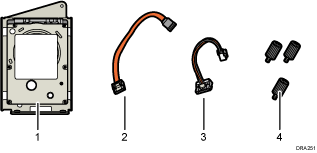
1. HDキット / 2. フラットケーブル/ 3. 電源ケーブル/ 4. コインねじ3本
![]() 本体の電源を切り、電源プラグをコンセントから抜きます。
本体の電源を切り、電源プラグをコンセントから抜きます。
![]() コントローラーボードを固定しているコインねじ2本を取り外し、本体背面のカバーを外します。
コントローラーボードを固定しているコインねじ2本を取り外し、本体背面のカバーを外します。
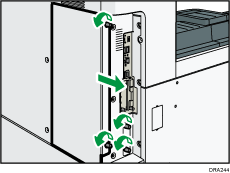
取り外したコインねじはコントローラーボードを固定するときに使用します。
![]() HDキットは以下のイラストに示した場所に設置します。
HDキットは以下のイラストに示した場所に設置します。
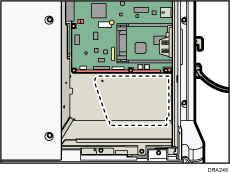
![]() 電源ケーブルとフラットケーブルをHDキットに取り付けます。
電源ケーブルとフラットケーブルをHDキットに取り付けます。
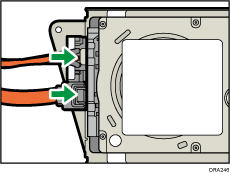
![]() コントローラーボードのパネル面のつめに、HDキットの金具を引っ掛けます。
コントローラーボードのパネル面のつめに、HDキットの金具を引っ掛けます。
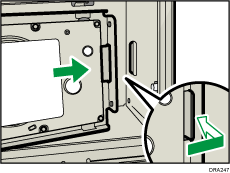
![]() HDキットとコントローラーボードを、パネル面の外側からコインねじで固定します。
HDキットとコントローラーボードを、パネル面の外側からコインねじで固定します。
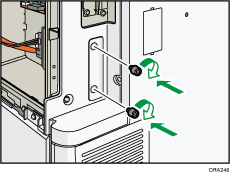
![]() HDキットとコントローラーボードをコインねじで固定します。
HDキットとコントローラーボードをコインねじで固定します。
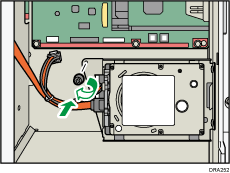
![]() 電源ケーブルとフラットケーブルをコントローラーボードに取り付けます。
電源ケーブルとフラットケーブルをコントローラーボードに取り付けます。
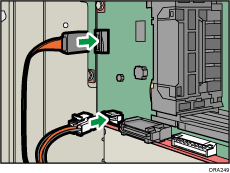
![]() 本体背面のカバーを取り付け、コインねじを締めます。
本体背面のカバーを取り付け、コインねじを締めます。
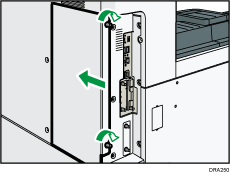
プリンターの電源を入れると、HDキットの初期化(フォーマット)が自動的に開始されます。
![]()
HDキットが正しく取り付けられたかどうかは、システム設定リストを印刷して確認します。正しく取り付けられているときは、「システム構成情報」の「接続デバイス」の欄に「ハードディスク」と記載されます。システム設定リストの印刷手順は、テスト印刷するを参照してください。
正しく取り付けられていない場合は、最初からやり直してください。それでも正しく取り付けられない場合は、サービス実施店に相談してください。
取り付けたHDキットを使用するには、プリンタードライバーの[オプション構成]で、オプションの設定をしてください。詳しくは、『ドライバーインストールガイド』「オプション構成や用紙の設定をする」を参照してください。

